Как установить MikroTik RouterOS?
Каким образом можно установить MikroTik RouterOS?
MikroTik RouterOS - это операционная система на основе ядра Linux, которая превращает сервер в сетевой маршрутизатор. Он включает в себя такие компоненты как брандмауэр, VPN, QoS, сетевой мост.
Для его установки, первоначально скачаем образ SystemRescue 6.0.3 с библиотеки ISO и подключим его по этой инструкции.
Через VNC запустим систему и для простоты настройки сети откроем графический интерфейс SystemRescue с помощью команды:
startx
Сетевые параметры вашего сервера можно найти в разделе "Мои серверы" -> выбираем сервер и нажимаем вкладку "IP", также они отображаются прямо в VNC-консоли.
Как настроить сеть визуально показано на скриншоте:
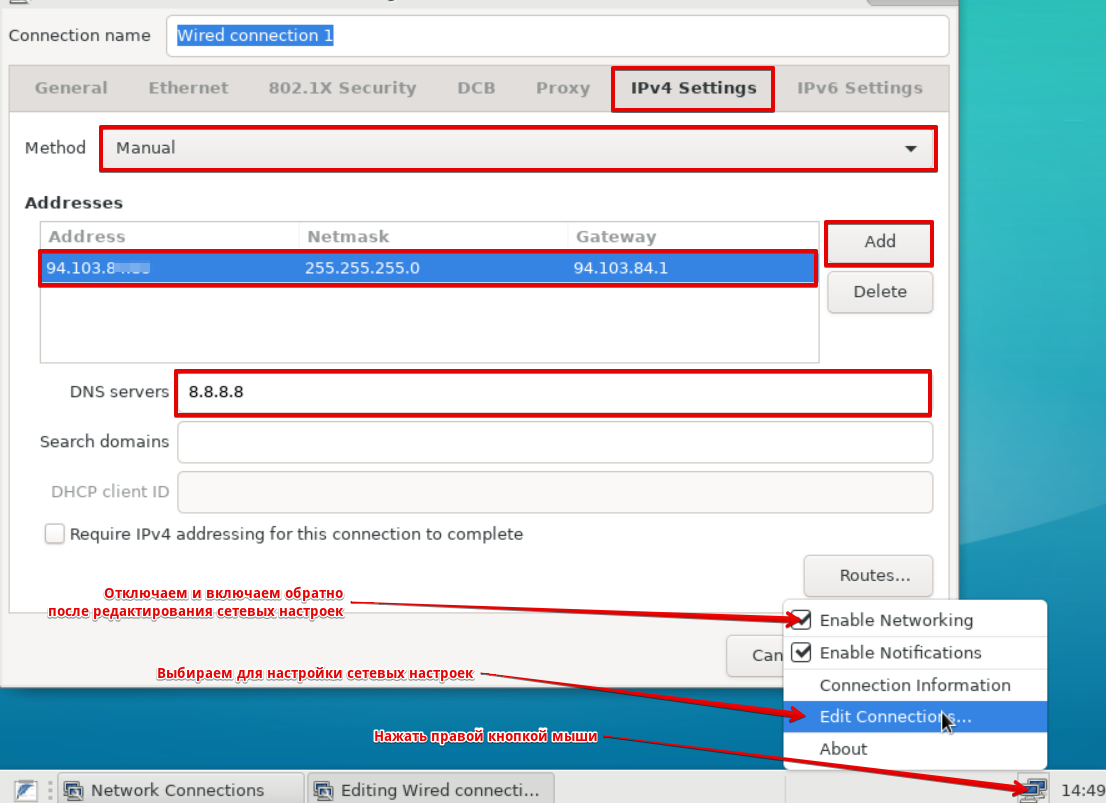
После этого откройте страницу загрузки MikroTik RouterOS и прокрутите страницу до блока Cloud Hosted Router. Нажмите правой кнопкой мыши по образу дискеты в строке "Raw disk image" и в столбце "x.xx.x (Stable)" скопируйте ссылку на указанный файл. Для удобства сохраните ссылку в текстовом редакторе.
Далее вернитесь в VNC сервера и через консоль введите ранее полученную ссылку:
wget https://download.mikrotik.com/routeros/X.XX.X/chr-X.XX.X.img.zip
Внимание! Вместо X.XX.X вам нужно ввести актуальную версию файла, который вы планируете скачать.
С помощью команды unzip извлечём образ MikroTik RouterOS:
unzip chr-X.XX.X.img.zip
Используйте команду dd для записи образа на виртуальный диск сервера.
dd if=chr-X.XX.X.img of=/dev/vda
Отключите подключенный ранее ISO, после этого ваш сервер будет перезапущен.
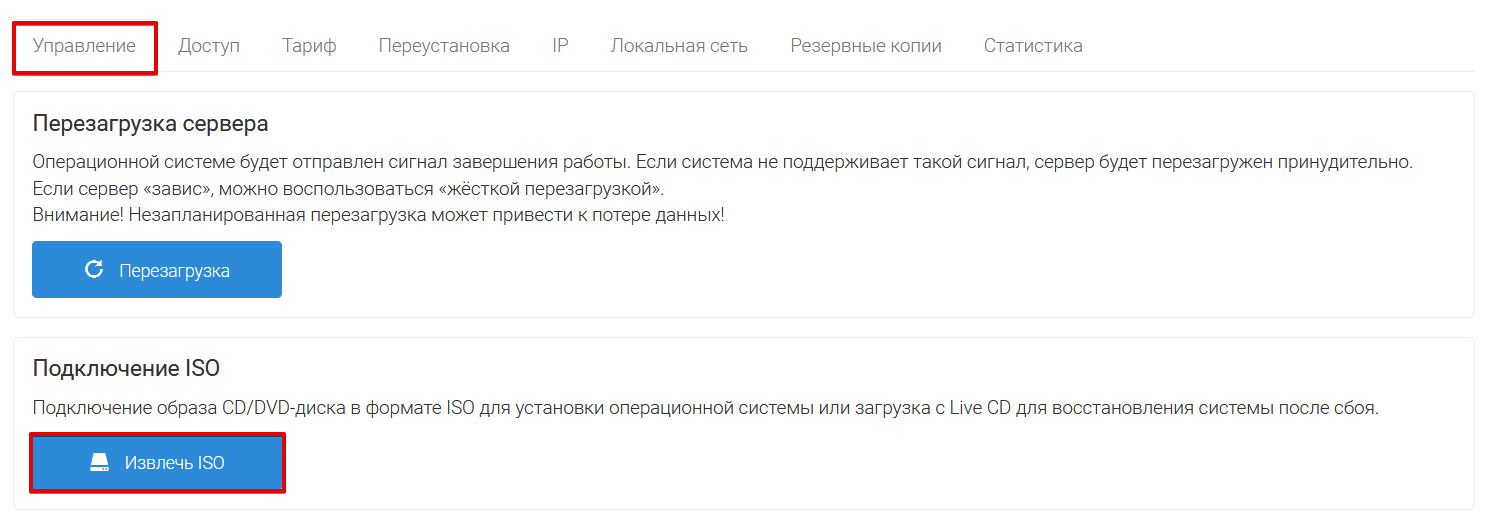
Вернитесь в VNC-консоль, введите логин admin и пустой пароль для начала работы.
Подробная инструкция по работе с MikroTik RouterOS



